Silinen Facebook Mesajları ve Sohbetleri Nasıl Kurtarılır
Silinen Facebook mesajlarını geri getirmek mümkün mü? Bu sorun herkesin başına gelebilir.
Günümüzde giderek daha fazla insan, müşterileri, meslektaşları, arkadaşları ve aileleriyle iletişimde kalmak için bu platformu kullanıyor. Önemli Facebook konuşmalarını yanlışlıkla silmekten daha sinir bozucu bir şey yoktur.
İyi haber şu ki, silinen Facebook mesajlarını kurtarBu rehber, Facebook'taki önemli konuşmalarınızı kaybetmemeniz için pratik yöntemleri detaylı bir şekilde gösterecektir.
SAYFA İÇERİĞİ:
- Bölüm 1: Silinen Facebook Mesajlarını Arşivden Alma
- Bölüm 2: Önbellekten Silinen Facebook Mesajları Nasıl Kurtarılır
- Bölüm 3: Facebook Kopyasından Silinen Facebook Sohbetleri Nasıl Kurtarılır
- Bölüm 4: Messenger'da Gönderici Tarafından Silinen Mesajlar Nasıl Kurtarılır
- Bölüm 5: Facebook'ta Silinen Mesajları E-posta Bildiriminden Nasıl Görebilirsiniz?
- Bonus: iPhone'da Kalıcı Olarak Silinen Mesajlar Nasıl Kurtarılır
Bölüm 1: Silinen Facebook Mesajlarını Arşivden Alma
Bir mesajı veya mesajları sildiğinizde, Facebook size onu arşivleyip arşivlemeyeceğinizi veya sileceğinizi soracaktır. Muhtemelen mesajları Arşivlenmiş sohbetler klasörüne gönderiyorsunuz ancak silmiyorsunuz.
Silinen Facebook Mesajları Çevrimiçi Arşivden Nasıl Kurtarılır
1 Adım. Facebook web sitesine bir web tarayıcısından erişin ve hesabınızda oturum açın.
2 Adım. Tıkla Messenger sağ üst taraftaki düğmeye tıklayın, üç nokta düğmesine tıklayın ve seçin Arşivlenmiş sohbetler.

3 Adım. İstediğiniz mesajları bulmak için aşağı ve yukarı kaydırın. Ardından Opsiyonlar İstediğiniz mesajın yanındaki (üç nokta) düğmesine tıklayın ve seçin Sohbeti arşivden çıkar.

iPhone'daki Arşivden Silinen Facebook Sohbetleri Nasıl Kurtarılır

1 Adım. Facebook Messenger uygulamanızı başlatın ve hesabınıza giriş yapın.
2 Adım. Menü düğmesine (üç yatay çizgi) dokunun ve seçin Arşivlenmiş seçeneği.
3 Adım. Kurtarmayı umduğunuz konuşmaya uzun basın ve seçin Arşivden ÇıkarArtık silinen Facebook mesajlarınız başarıyla kurtarıldı.
Ayrıca hedef sohbetinizde sola kaydırabilir ve ardından tuşuna basabilirsiniz Arşivden Çıkar.

İpuçları: Facebook silinen mesajları 90 gün boyunca saklıyor mu?
Hayır. Facebook silinen mesajları sunucularına kaydetmez. Geri dönüşüm veya benzeri bir klasör yoktur.
Bölüm 2: Önbellekten Silinen Facebook Mesajları Nasıl Kurtarılır
Android telefon kullanıyorsanız ve Facebook Messenger'da silinen mesajları kurtarmayı düşünüyorsanız uygulama önbelleği faydalı olabilir. Yerleşik Android Dosya Yöneticisini kullanarak ona erişebilirsiniz.
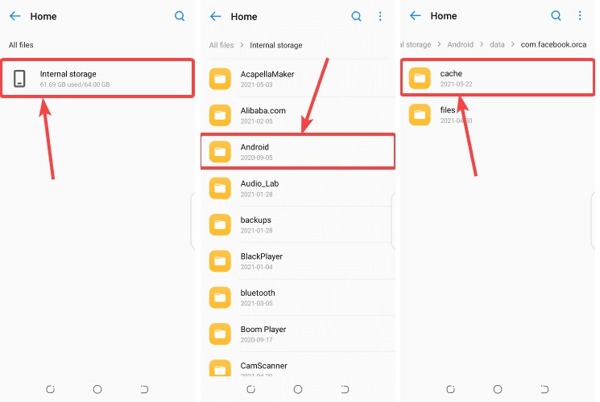
1 Adım. Android uygulama tepsinizde Dosya Yöneticisi uygulamasını çalıştırın.
2 Adım. Klinik Tüm dosyalar, şu yöne rotayı ayarla Dahili depolama, Android, ve sonra önbellek.
3 Adım. Sonra git veri, com.facebook.orca, ve sonra önbellek.
4 Adım. Seç fb-tempve silinen Facebook mesajlarına erişebilir ve onları geri alabilirsiniz.
Not: Bu yol yalnızca yeni sildiğiniz sohbetler ve mesajlar için geçerlidir. Eski mesajları geri getiremez.
Bölüm 3: Facebook Kopyasından Silinen Facebook Sohbetleri Nasıl Kurtarılır
Facebook, silinen mesajlarınızı sunucularında saklamaz. Ancak, silmeden önce yedeklerseniz, silinen Facebook mesajlarınızı yedekten veya indirme talebinde bulunarak kurtarabilirsiniz.
Silinen Facebook Mesajlarını Çevrimiçi Yedekleme'den Alma
1 Adım. Facebook web sitesinde hesabınıza giriş yapın, profil resminize tıklayın, Ayarlar ve gizlilikve seç Ayarlar.
2 Adım. Git Meta sol taraftaki sekmeye tıklayın ve seçin Hesap Merkezi'nde daha fazlasını görün. Sonra seçin Bilgileriniz ve izinleriniz sonraki sayfada.

3 Adım. Seç Bilgilerinizi dışa aktarın ve devam etmek için ekrandaki talimatları izleyin.
Uygun bir tarih aralığı seçin ve yalnızca şunu seçtiğinizden emin olun: Mesajlar altında Bilgileri özelleştir Bölüm.

4 Adım. Durumunuza bağlı olarak, bir yedek indirebilir veya indirme talebinde bulunabilirsiniz. İndirilen dosya, silinen Facebook sohbetlerini kurtarmanıza yardımcı olabilir.
Facebook Uygulamasında Silinen Mesajlar Nasıl Alınır?
1 Adım. Facebook uygulamanızı açın, Menü düğmesini seçin Ayarlar ve Gizlilikve Ayarlar'ı seçin.
2 Adım. Musluk Hesap Merkezi'nde daha fazlasını görün altında Meta Bölüm. seçmek Bilgileriniz ve izinleriniztuşuna basın ve ardından tuşuna basın. Bilgilerinizi dışa aktarın düğmesine basın.

3 Adım. Musluk Tümünü temizleve yalnızca seçin Mesajlar listede. Tarih aralığını özelleştirin ve uygun dosya biçimini ve ortam kalitesini seçin.
4 Adım. Sonunda, dokunun İhracat Başlangıç. Daha sonra dosyayı şuradan indirebilirsiniz: Mevcut kopyalar sekmesi.

İpuçları: Facebook mesajlarınızın bir kopyasını indirmeden önce indirdiyseniz, bu büyük bir zaman tasarrufu sağlayacaktır. Facebook'ta mesajları silme.
Bölüm 4: Messenger'da Gönderici Tarafından Silinen Mesajlar Nasıl Kurtarılır
Mesaj kopyasını arşivlemediyseniz veya indirmediyseniz, işler karmaşık olabilir. Çünkü Facebook'un resmi web sitesi, Messenger'da kalıcı olarak silinen mesajları kurtarmanıza yardımcı olmuyor. Neyse ki, Facebook'ta mesaj silme tek yönlüdür. Bir konuşmayı silerseniz, karşı taraf yine de mesajı saklayabilir. Ekran görüntüsü almalarını veya mesajları sizin için kopyalamalarını isteyebilirsiniz.
Bölüm 5: Facebook'ta Silinen Mesajları E-posta Bildiriminden Nasıl Görebilirsiniz?
Silinen Facebook mesajlarınızı, eski e-posta bildirimlerinizi indirerek veya kontrol ederek de bulabilirsiniz. Ancak bu özellik yalnızca Facebook'un e-posta bildirim işlevini etkinleştirdiğinizde çalışır. "from:facebook.com" ve "Yeni bir mesajınız varFacebook mesaj önizlemelerini bulmak için.
Bonus: iPhone'da Kalıcı Olarak Silinen Mesajlar Nasıl Kurtarılır
Hiç yanlışlıkla çok önemli mesajları sildiniz mi ve onları geri almak için çok endişelendiniz mi? Yedeklemeniz olmasa bile iPhone'unuzdan kalıcı olarak silinen mesajları kurtarabilir misiniz? Cevap evet. Tek ihtiyacınız olan: Apeaksoft iPhone Veri Kurtarma. iPhone hafızanızın derinliklerini tarar ve silinen sohbetleri hızlı bir şekilde geri getirir. Kısa ve öz tasarımı sayesinde yeni başlayanlar bile işi kolayca tamamlayabilir.
iPhone için En İyi Mesaj Kurtarma Aracı
- Yedeklemeye gerek kalmadan iOS cihazlarınızdan silinen mesajları doğrudan kurtarın.
- Silinen fotoğrafları al, kişiler, notlar, videolar ve daha fazlasını iOS aygıtlarından görüntüleyin.
- Silinen verileri önizleyin ve belirli öğeleri alın.
- Mesajları orijinal hallerinde saklayın.
- En yeni iPhone ve iPad modelleriyle uyumludur.
Güvenli indirme
Güvenli indirme

Yedekleme yapmadan iPhone'unuzdaki silinen mesajları geri getirmek için yapmanız gerekenler:
1 Adım. İPhone'unuzu tarayın
En iyi mesaj kurtarma aracını bilgisayarınıza yükledikten sonra başlatın. Mac kullanıcıları için başka bir sürüm daha var. Seç İOS Cihazından Kurtar moduna geçin ve iPhone'unuzu bir Lightning kablosuyla bilgisayarınıza bağlayın. Cihazınız algılandıktan sonra Taramayı Başlat düğmesine basın.
İpuçları: iTunes veya iCloud yedeklemeniz varsa, ekrandaki talimatları izleyerek silinen mesajları iTunes veya iCloud yedeklemesinden kurtarabilirsiniz.

2 Adım. Silinen mesajları önizleyin
Taradıktan sonra, seçin Yalnızca Silinmişleri Göster Üstteki açılır listeden silinen mesajları, WhatsApp mesajlarını ve daha fazlasını görüntüleyebilirsiniz.

3 Adım. Silinen Facebook mesajlarını alın
Geri almak istediğiniz tüm mesajları ve konuşmaları seçin ve Kurtarmak sağ alt köşedeki düğmesine basın. Ardından çıktı klasörünü ayarlayın ve tuşuna basın. Kurtarmak tekrar.

Sonuç
Bu kılavuz size nasıl yapacağınızı anlatır. Facebook'ta silinen mesajları bul iPhone, iPad, Android telefonunuzda veya çevrimiçi olarak. Facebook Messenger'da önemli bir mesajı sildikten sonra, cihazınızı kullanmayı bırakın, uygun bir yöntem seçin ve geri almak için adımlarımızı izleyin. Apeaksoft iPhone Veri Kurtarma, yedekleme olmadan iPhone'unuzdan silinen mesajları kurtarmanın en kolay yoludur.
İlgili Makaleler
Bir iPhone veya Android telefonda silinen TikTok mesajlarını kurtarmak ister misiniz? Bu kılavuzu okuyun ve geri yüklemenin 4 yararlı yöntemini edinin.
Birinin Facebook'ta gizli bir sohbeti olup olmadığını nasıl anlarım? Messenger'da gizli konuşma nasıl başlatılır? Messenger gizli görüşmesi hakkında daha fazla bilgi edinin.
Kişileri iPhone'larda Facebook Messenger'dan kaldırmak için tek yapmanız gereken bu adım adım öğreticiyi okumak ve takip etmektir.
Bir fotoğrafın canlı efektini Fotoğraflar'da kolayca görüntüleyebilirsiniz, ancak canlı bir fotoğrafı Facebook'ta nasıl yayınlayabilirsiniz? Doğru yolu kontrol edin.

